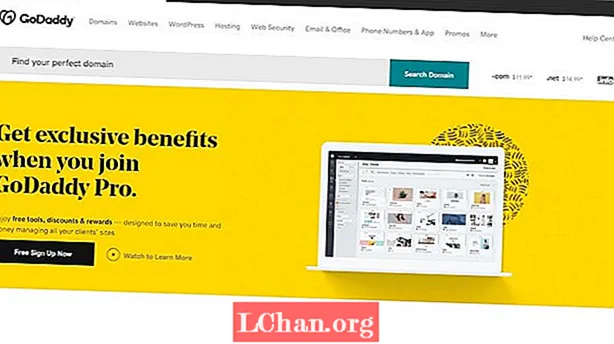Efni.
- Hluti 1. Hvernig á að laga og uppfæra Windows 10?
- 1. Úrræðaleit fyrir Windows Update
- 2. System Restore
- 3. Skyndilausnar hópaskrá
- 2. hluti. Hvers vegna ættir þú að taka öryggisafrit?
- Hluti 3: Helstu ráð til að vernda gögnin þín
- Að lokum
Frostaði tölvan þín þegar þú uppfærðir hana nýlega? Windows 10 uppfærslur eru svo tíðar að það verður næstum pirrandi en við getum ekkert gert í því. Ef við seinkum uppfærslum mun tölvan byrja að tefja og gæti jafnvel hrunið og þú missir öll óvistuð gögn. Svo ég safnaði saman skilvirkum leiðum til laga Windows 10 uppfærslu fast vandamál.
Hluti 1. Hvernig á að laga og uppfæra Windows 10?
Hér eru þrjár leiðir til að laga og uppfæra Windows 10.
1. Úrræðaleit fyrir Windows Update
Windows 10 uppfærsluhugbúnaðurinn er nokkuð stór, svo þú þarft mikinn tíma til að hlaða þeim niður. Ef tölvan þín er föst í prósentu í einn eða tvo tíma skaltu ekki örvænta. Athugaðu það aftur eftir þrjá tíma. Hins vegar, ef þú hleður niður Windows 10 fastur við 0 þá þarftu að fylgja eftirfarandi ferli.
Skref 1. Sæktu úrræðaleit fyrir Windows Update.
2. skref. Opnaðu það. Samræðuhólf birtist. Smelltu á Ítarlegar stillingar og merktu við reitinn við hliðina á Nota viðgerðir sjálfkrafa.

4. skref. Smelltu á Næsta. Hugbúnaðurinn mun hreinsa öll vandamál sem eru að frysta Windows 10 uppfærsluna þína. Allt ferlið stendur yfir um stund, svo ekki hafa áhyggjur og vera þolinmóður.
2. System Restore
Athugið: Þetta ferli er svolítið flókið, svo fylgdu skrefunum vandlega.Skref 1. Leitaðu að því að búa til endurheimtapunkt í leitarstikunni. Samræða kerfiseiginleika birtist á skjánum þínum. Farðu í System Protection og smelltu á System Restore.

2. skref. Sláðu inn „win“ + „x“ í leitarstikunni. WinX valmyndin mun skjóta upp kollinum.
3. skref. Veldu Command Prompt frá admin.
- Klippa líma - net stöðva wuauservþá högg Enter.
- Klippa líma - netstopp bitinn og ýttu síðan á Enter.
Að gera þetta mun stöðva Windows Update Service og Background Intelligent Transfer Service í bakgrunni.

4. skref. Farðu í C: Windows SoftwareDistribution. Eyða öllum skrám í möppunni. Ef skjölunum er ekki eytt skaltu endurræsa tölvuna og gera síðan fyrri leiðbeiningar.

5. skref. Endurræstu tölvuna þína og keyrðu Windows Update. Gakktu úr skugga um að tölvan þín sé tengd sterkri nettengingu svo að uppfærsluferlið sé hratt.
3. Skyndilausnar hópaskrá
Þetta er auðveldasta leiðin til að losa tölvuna þína ef hún upplifði algengt niðurhal Windows 10 fast vandamál.
Skref 1. Opnaðu Notepad og copy líma textann að neðan.
Gakktu úr skugga um að það sé límt skáletrað.
@ECHO OFF bergmál Þetta forskrift er ætlað að koma í veg fyrir að Windows Update sé ALGJÖRT og GJÖRLEGA rusl bergmál. PAUSE bergmál. attrib -h -r -s% windir% system32 catroot2 attrib -h -r -s% windir% system32 catroot2 *. * netstopp wuauserv netstopp CryptSvc netstopp BITS ren% windir% system32 catroot2 catroot2.old ren% windir% SoftwareDistributionsold.oldren "% ALLUSERSPROFILE% umsóknargögn Microsoft Network downloader" downloader.old net Start BITS net start CryptSvc net start wuauserv echo. bergmál Windows Update ætti nú að virka rétt. Takk Microsoft. bergmál. PAUSA
2. skref. Vistaðu það sem Fix.bat (já, nákvæmlega nafnið) og lokaðu því.
3. skref. Hægri smelltu á skrána og smelltu á Hlaupa sem stjórnandi.
4. skref. Skráin mun hreinsa Windows 10 uppfærslu fast.
5. skref. Endurræstu tölvuna þína og keyrðu Windows Update.
2. hluti. Hvers vegna ættir þú að taka öryggisafrit?
Windows 10 tölvan þín festist meðan þú uppfærir hana er óhjákvæmileg. Ef það leiðir til alvarlegs vandamála gætirðu lent í því að tapa öllum vistuðum gögnum. Þú getur örugglega sótt hluta af því, en það kostar mikinn kostnað. Þessi gögn geta tengst fyrirtækinu þínu, bankaupplýsingum þínum eða nokkrum eftirminnilegum myndum sem þú hefur ekki efni á að tapa.
Tölvuþrjótar senda stöðugt háþróaða vírusa í gegnum internetið og tölvan þín er ekki alveg ónæm fyrir því þrátt fyrir að hafa góðan vírusvarnahugbúnað til staðar.
Í staðinn geturðu verið varkár og tekið öryggisafrit, svo að hvað sem gerist eru gögnin þín örugg hjá þér.
Við skulum skoða nokkrar leiðir til að tapa gögnum þínum:
- 1. Hugbúnaðarhrun vegna skyndilegs rafmagnsleysis
- 2. Vatnstjón
- 3. Ofhitnun
- 4. Spilling hugbúnaðar
- 5. Eyðing óvart
- 6. Veiraárás
Hluti 3: Helstu ráð til að vernda gögnin þín
Hér er listi yfir ráð sem hjálpa þér að taka öryggisafrit af gögnum þínum og vernda þau gegn týningu:
- 1. Verndaðu alltaf allar mikilvægu skrárnar þínar með lykilorði. Skiptu um lykilorð á þriggja mánaða fresti til að vernda tölvuna þína gegn tölvuþrjótum.
- 2. Aldrei hafa fleiri en ein vírusvörn sett upp á tölvunni þinni. Það er áhættusamara miðað við að hafa ekki vírusvörn yfirleitt vegna þess að öryggi er skert.
- 3. Notaðu internetið í huliðsstillingu.
- 4. Settu tölvuna þína á sjálfvirkt öryggisafrit. Helst, farðu á hverja klukkustundar afritunarvalkost.
- 5. Verndaðu mikilvæg skjöl þ.m.t. viðskiptaskjöl, samninga og vinnuskjöl með Windows Rights Management Services. Þegar þú gerir það er ekki hægt að breyta skjölunum sem þú sendir eða þeim sem einhver stelur. Þeir geta hvorki vistað það né afritað það.
- 6. Ef þú ert á ferðalagi skaltu aðeins tengja fartölvurnar þínar við örugga WiFi-tengingu.
- 7. Athugaðu tvisvar áður en skjölum og öðrum skrám er eytt.
Ef þú varst að hlaða niður uppfærslum sem voru fastar við 0 Windows 10 og þú gleymdir að taka öryggisafrit af nýlega vistuðu gögnunum þínum eða ef þú manst ekki lykilorðið þitt og getur ekki endurræst eftir að þú hefur losað þig, einfaldlega halaðu niður PassFab 4WinKey á annarri tölvu. Hugbúnaðurinn gerir þér kleift að endurheimta lykilorðið þitt án þess að þurfa að endurstilla tölvuna í verksmiðju.
Að lokum
Windows 10 uppfærsla frystir eru tíðar. Ef það er að gerast í hvert skipti sem þú uppfærir ættirðu að fá tölvuna þína í þjónustu. Til að losna strax skaltu fylgja einni af þremur aðferðum sem við sýndum þér í greininni. Þeir eru ofur einfaldir og allir geta gert það án þess að þurfa tæknilega þekkingu.